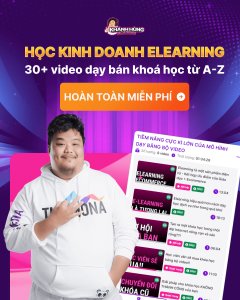Hướng dẫn thiết kế bài giảng Powerpoint chuyên nghiệp
PowerPoint được biết đến là phần mềm hỗ trợ người dùng thiết kế các giáo án, bài giảng Elearning,… mục đích nhằm truyền tải thông tin, kiến thức. Tuy nhiên, để có một bài giảng PowerPoint thực sự chuyên nghiệp không phải là điều dễ dàng. Điều này đòi hỏi sự kết hợp hài hòa giữa nội dung và việc thiết kế bài giảng PowerPoint sao cho hợp lý. Ngay trong bài viết dưới đây, Hùng sẽ là người hướng dẫn cách làm slide dạy học, giúp bạn xây dựng những bài giảng trực quan và thu hút người xem.
Lý do bạn nên lựa chọn thiết kế bài giảng PowerPoint?
PowerPoint (PPT) là một công cụ trình chiếu của Microsoft, cho phép người dùng tạo ra những bài trình chiếu với đa dạng thông tin như văn bản, đồ hoạ, hình ảnh,… Có thể nói, PowerPoint là một trong những phần mềm lý tưởng để thiết kế bài giảng trở nên sinh động và hấp dẫn hơn.
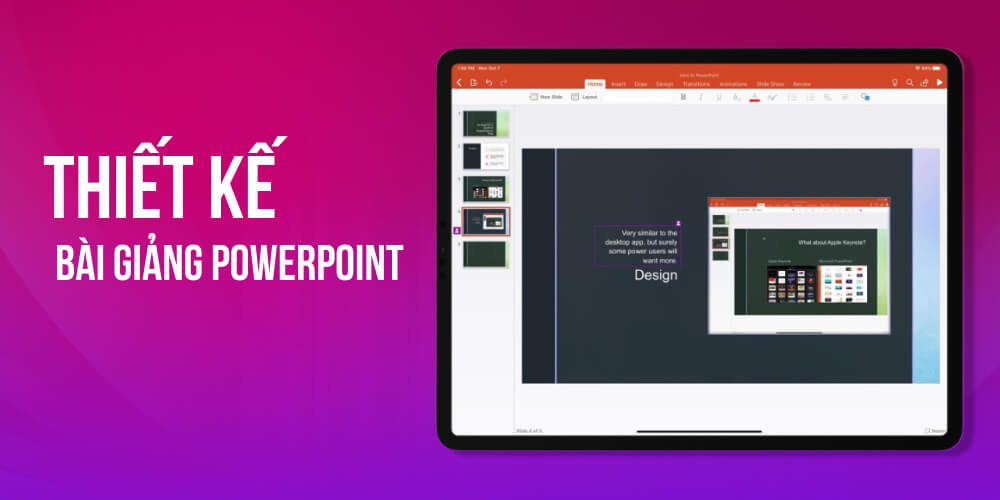
Không chỉ vậy, phần mềm này cũng cung cấp một loạt tính năng như tích hợp âm thanh và video, thiết kế bài giảng PowerPoint, tạo tương tác thông qua hyperlinks,… Đồng thời, khả năng xuất bản bài giảng dưới nhiều định dạng khác nhau cũng giúp cho việc thiết kế giáo án PowerPoint hay phân phối nội dung trở nên thuận tiện hơn.
Đối với các doanh nghiệp, PowerPoint còn là công cụ hỗ trợ tạo bài thuyết trình, báo cáo và giới thiệu sản phẩm dưới định dạng Slideshow vô cùng hữu ích. Do đó, bạn nên lựa chọn thiết kế bài giảng điện tử PowerPoint để tạo nên những bài thuyết trình ấn tượng, truyền tải thông điệp hiệu quả và chinh phục người nghe.
≫Tìm hiểu thêm: Hướng dẫn thiết kế bài giảng Elearning chi tiết
Cấu trúc cách làm slide bài giảng chuyên nghiệp
Cách làm slide bài giảng PowerPoint đẹp và chuyên nghiệp không khó, tuy nhiên bạn cần lưu ý đảm bảo cấu trúc logic và khoa học cho toàn bộ bài giảng. Theo đó, cấu trúc chung thường gặp khi thiết kế bài giảng PowerPoint sẽ bao gồm những thành phần sau:
- Slide mở đầu, chào mừng vào buổi học.
- Phần nội dung kiểm tra, ôn tập.
- Dẫn dắt đến nội dung bài giảng mới.
- Trình bày nội dung bài học.
- Ôn tập bài mới để củng cố kiến thức vừa học.
- Các bài tập vận dụng.
- Slide kết thúc và cảm ơn.
Hướng dẫn chi tiết cách thiết kế bài giảng PowerPoint dễ áp dụng nhất
Việc thực hiện thiết kế bài giảng PowerPoint chuyên nghiệp đòi hỏi sự kết hợp hoàn hảo giữa nội dung hấp dẫn và hình thức trình bày ấn tượng. Thấu hiểu điều này, dưới đây Hùng sẽ hướng dẫn làm bài giảng PowerPoint chi tiết từng bước, để bạn có thể tạo nên những bài thuyết trình thu hút.
Sắp xếp layout hợp lý
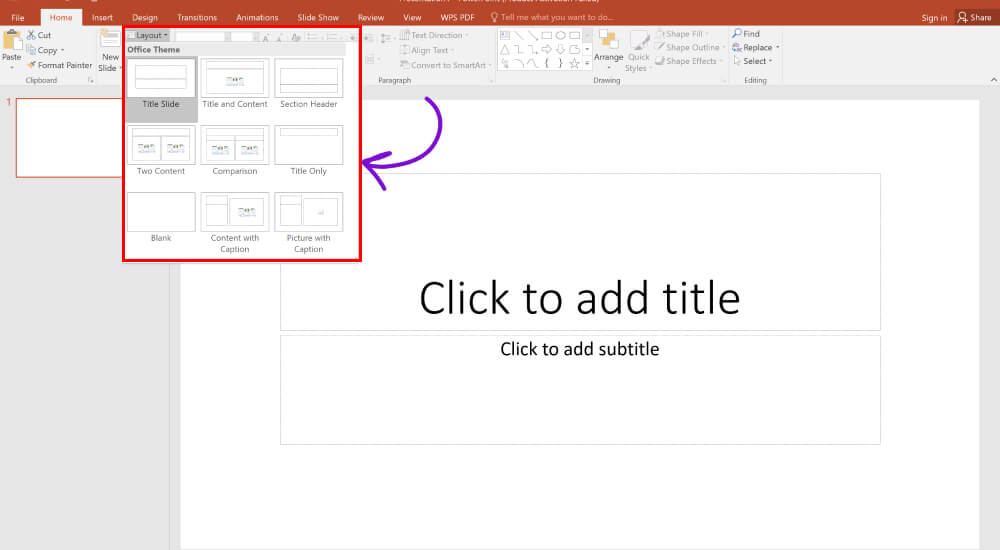
Bố cục đóng vai trò điều hướng tầm mắt người xem, giúp họ theo dõi nội dung bài giảng theo ý muốn của người thiết kế thiết kế giáo án PowerPoint. Theo đó, bố cục càng rõ ràng, logic thì người học càng dễ tiếp thu bài học.
Đồng thời, khi layout được sắp xếp hợp lý, slide sẽ trở nên khoa học và hài hòa hơn. Vì vậy, bạn nên tham khảo nguyên tắc chia bố cục hay sử dụng bố cục sẵn có trong công cụ PowerPoint để có bố cục slide bài giảng chuyên nghiệp hơn.
Tuân thủ quy tắc 6×6 khi thiết kế giáo án PowerPoint
Cách làm slide dạy học bằng PowerPoint tốt nhất là nên tuân thủ theo quy tắc 6×6 khi thiết kế. Cụ thể là tối đa 6 dòng/slide, mỗi dòng tối đa 6 từ để slide trở nên gọn gàng, hiệu quả. Bởi vì khi slide có nhiều khoảng trống, khoảng nghỉ thì người học dễ tiếp thu và tập trung hơn vào những kiến thức chính mà bạn muốn truyền đạt.
Trình bày thông tin hiển thị slide ngắn gọn
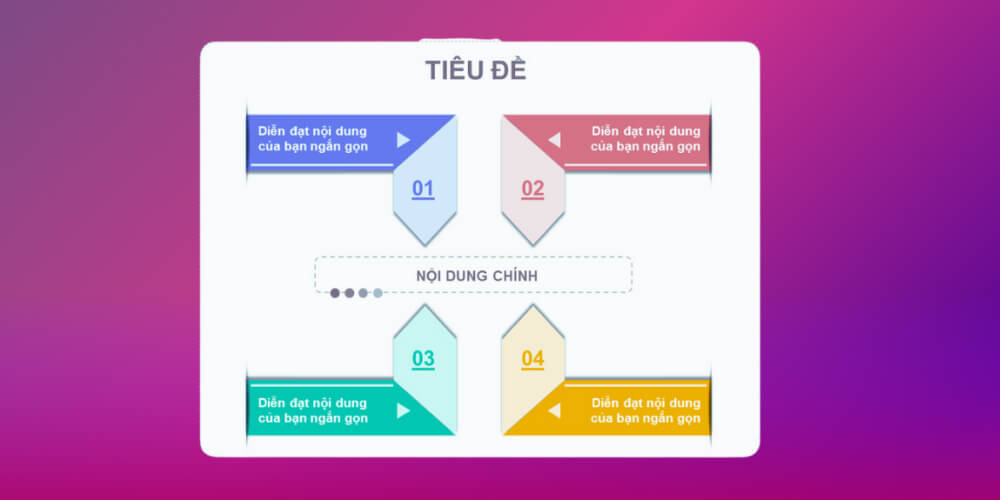
Khi thiết kế bài giảng PowerPoint, bạn hãy tập trung vào những ý chính, thông điệp quan trọng nhất để trình bày một cách súc tích. Đồng thời, tránh nhồi nhét quá nhiều văn bản lên slide vì điều này sẽ khiến người xem khó tập trung.
Thay vào đó, bạn chỉ nên hiển thị những từ khóa chính trên slide, sau đó diễn giải, cung cấp chi tiết hơn khi thuyết trình. Bằng cách này, người nghe tập trung theo dõi bài giảng và lĩnh hội kiến thức hiệu quả hơn.
Thiết kế bài giảng PowerPoint với màu sắc, font chữ phù hợp
Màu sắc và kiểu chữ là hai yếu tố quyết định hình thức của bài trình chiếu. Theo đó, việc chọn kiểu chữ cần phù hợp với thông tin khi thiết kế bài giảng trên PowerPoint để trình bày nội dung hiệu quả hơn.
Cụ thể, với những nội dung trang trọng bạn nên sử dụng font chữ có chân để thể hiện sự nghiêm túc. Ngược lại, nội dung nghệ thuật thì có thể dùng font cầu kỳ, uốn lượn. Quan trọng là trong một slide, bạn không nên sử dụng quá 3 kiểu chữ khác nhau để tránh rối mắt, mất thẩm mỹ.
Sử dụng hình ảnh minh họa sinh động
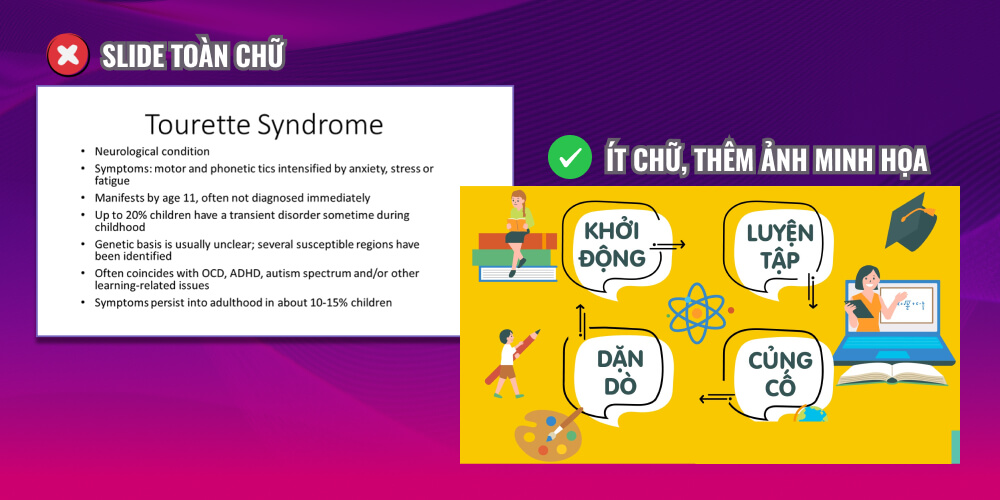
Lựa chọn những hình ảnh minh họa sinh động là một trong những hướng dẫn làm giáo án PowerPoint mà bạn cần chú ý. Việc sử dụng những hình ảnh sinh động, liên quan đến nội dung trình bày sẽ giúp thu hút sự chú ý của người xem.
Tuy nhiên, bạn cần lưu ý không nên để hình ảnh quá lớn, tránh làm mất đi tính thẩm mỹ của slide. Ngược lại, kích thước hình ảnh quá nhỏ sẽ dễ bị vỡ, giảm chất lượng khi trình chiếu trên màn hình lớn. Do đó, việc lựa chọn hình ảnh phù hợp là rất quan trọng để bài giảng của bạn luôn thu hút người xem.
Chỉnh sửa, thêm hiệu ứng và chuyển động
Hiệu ứng (Animation) trong PowerPoint cho phép các đối tượng như văn bản hay hình ảnh xuất hiện, di chuyển, biến mất theo cách bạn thiết lập. Những chuyển động này phần nào sẽ giúp cho slide trở nên cuốn hút, tránh nhàm chán.
Không chỉ vậy, sự chuyển động giữa các slide cũng giúp bài trình bày thêm phần chuyên nghiệp. Công cụ PowerPoint đã tích hợp sẵn nhiều hiệu ứng Animation khác nhau, do đó khi thực hiện thiết kế bài giảng PowerPoint bạn có thể dễ dàng lựa chọn hiệu ứng phù hợp cho bài thuyết trình của mình.
Sử dụng thiết kế Infographic
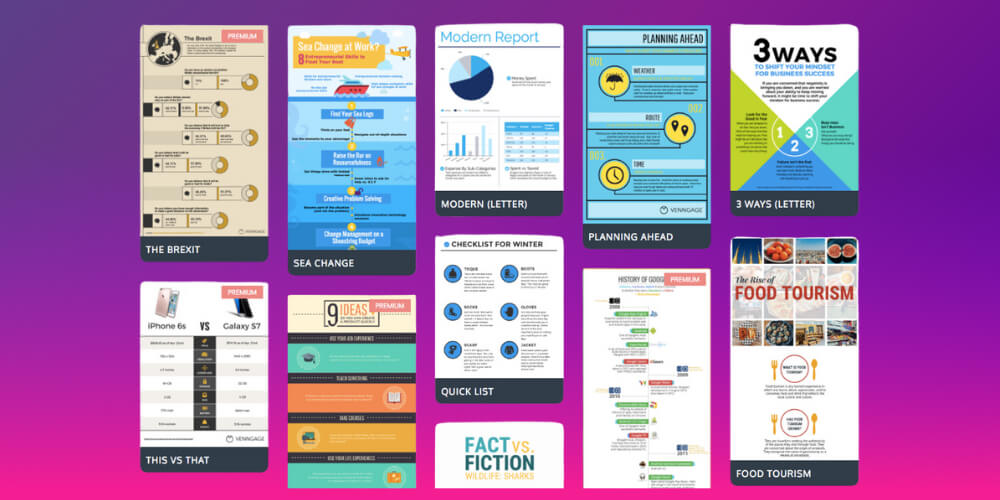
Thay vì sử dụng bảng số liệu và thống kê chi chít số hay dòng chữ khô khan, việc áp dụng thiết kế Infographic sẽ tạo ấn tượng mạnh mẽ hơn cho người xem. Theo đó, Infographic giúp trình bày thông tin một cách súc tích, dễ hiểu thông qua việc kết hợp khéo léo biểu đồ, hình ảnh minh họa và các yếu tố trực quan khác. Điều này không chỉ giúp slide trở nên bắt mắt hơn mà còn giúp người xem dễ dàng tiếp thu, ghi nhớ thông tin được trình bày một cách hiệu quả.
≫Tìm đọc thêm: Cách thiết kế bài giảng trên Canva ấn tượng và chuyên nghiệp
Những lưu ý về cách làm slide dạy học PowerPoint

PowerPoint là công cụ vô cùng đắc lực trong việc truyền tải thông tin hay nội dung bài giảng. Tuy nhiên, để thiết kế bài giảng PowerPoint thu hút, người thiết kế cần nắm vững một số lưu ý quan trọng cụ thể như sau:
- Thiết kế giáo án Powerpoint đơn giản: Bạn nên thiết kế slide đơn giản nhất có thể, trình bày 3 – 5 ý chính và chèn thêm hình ảnh để thêm phần sinh động. Đồng thời, bạn cũng cần chú ý chọn bố cục màu sắc hài hoà, tránh trùng với màu nền hoặc màu font chữ.
- Chú ý đến kích cỡ chữ: Bởi vì các slide bài giảng sẽ được trình chiếu lên nhiều loại thiết bị khác nhau, nên để an toàn bạn cần đặt cỡ chữ nhỏ nhất của slide là 28px. Tuy nhiên, kích cỡ này vẫn có thể thay đổi tùy theo bố cục, nội dung và thiết bị trình chiếu.
- Chọn hình ảnh phù hợp khi thiết kế bài giảng PowerPoint: Theo đó, bạn cần lưu ý chọn những hình ảnh tương đồng, bổ trợ cho nội dung bài giảng. Ngoài ra, bạn cũng nên căn chỉnh kích thước và độ phân giải của hình ảnh để bài giảng được trình chiếu trở nên chuyên nghiệp.
- Đừng “tham” dùng nhiều hiệu ứng: Kho hiệu ứng chuyển động trên PowerPoint vô cùng đa dạng, tuy nhiên bạn nên biết cách sử dụng chúng sao cho hợp lý. Tốt nhất, bạn chỉ chọn những hiệu ứng có chuyển động đơn giản, ấn tượng, không lạm dụng nhiều hiệu ứng làm cho slide bị rối mắt và dễ gây phân tâm cho người học.
- Áp dụng nguyên tắc 5 màu: Việc sử dụng quá nhiều màu sắc có thể khiến bài giảng trở nên rối và khiến người xem khó theo dõi. Vì vậy, bạn chỉ nên sử dụng tối đa 5 màu khi thiết kế soạn giáo án PowerPoint để đảm bảo tính thẩm mỹ và sự chuyên nghiệp.
Có thể thấy, việc thiết kế bài giảng Powerpoint chuyên nghiệp là một kỹ năng vô cùng cần thiết trong mọi lĩnh vực, đặc biệt là giáo dục. Hy vọng rằng những chia sẻ trong bài viết này từ Khánh Hùng Academy đã cung cấp cho bạn những kiến thức hữu ích về cách làm slide dạy học để giúp bạn tạo nên những bài giảng ấn tượng, thu hút người nghe và truyền tải thông điệp nội dung hiệu quả. Chúc bạn áp dụng thành công nhé!